文档中文字下面的横线怎么去掉 如何清除Word文字底部的横线
更新时间:2024-02-28 10:05:28作者:xtang
在使用Word编辑文档时,我们有时会遇到文字下方出现横线的情况,这些横线可能会让文档显得杂乱无章,影响文档的美观度。我们该如何去掉这些文字底部的横线呢?下面将介绍几种简单有效的方法来清除Word文字底部的横线。通过掌握这些技巧,我们能够轻松解决这一问题,让我们的文档更加整洁有序。
步骤如下:
1.打开Word文档,如下图所示。
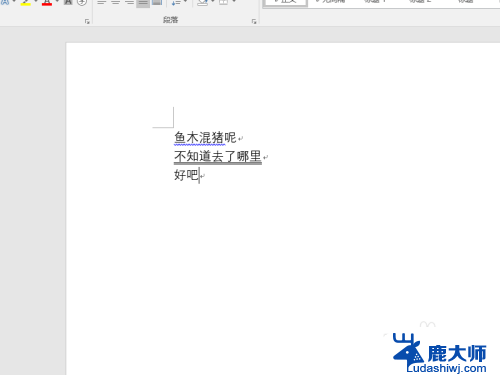
2.选择添加了下划线的文字部分,如下图所示。
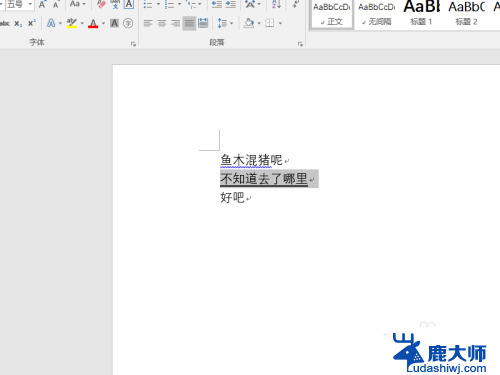
3.点击开始中的“下划线”后面的下拉按钮,如下图所示。
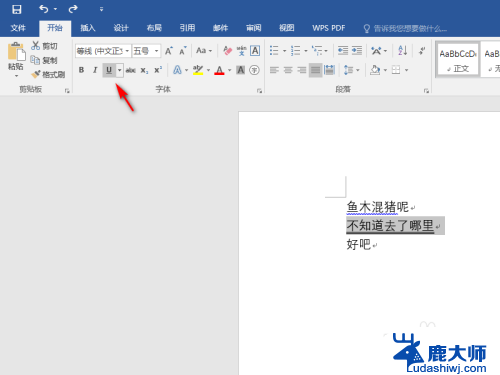
4.从列表中选择“无”,如下图所示。
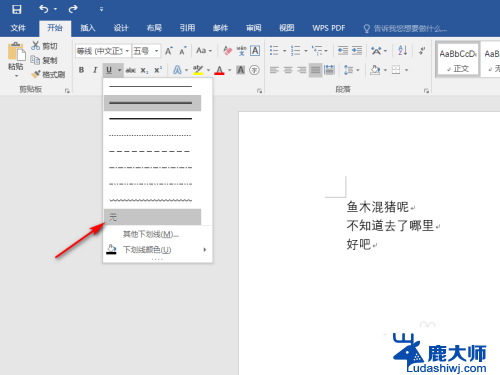
5.这样,文字下面的下划线就去除了。结果如下图所示。
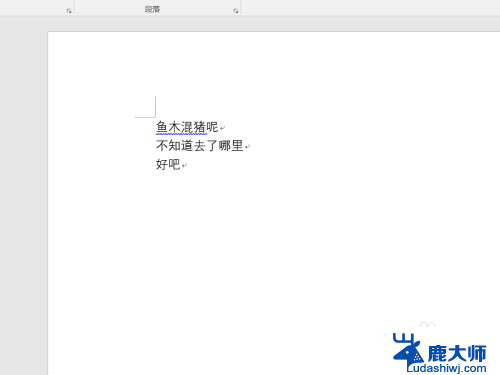
以上就是文档中文字上面的横线怎么去掉的全部内容,有遇到相同问题的用户可参考本文中介绍的步骤来进行修复,希望能对大家有所帮助。
文档中文字下面的横线怎么去掉 如何清除Word文字底部的横线相关教程
- 怎样去掉文字下面的下划线 如何在WORD中去除自动出现的文字下划线
- wps文字下面出现的红色曲线怎么清除 清除wps文字中的红色曲线方法
- wps如何去掉文件后面的底色 如何去除wps文件中的底色
- wps怎么添加横线 wps怎么在文档中添加横线
- 怎样清除默认的页眉横线 Word页眉默认横线取消方法
- wps如何在文档中插入横排的页面 wps如何在文档中插入横排页面
- word如何去掉水印文字 word文档水印去不掉怎么办
- word文档怎么提取图片文字 Word如何提取图片中的文字
- wps如何把文字调成横向 wps文字如何调整为横向排列
- 如何删掉word文档中不想要的页面 word删除无用页面的方法
- 笔记本电脑怎样设置密码开机密码 如何在电脑上设置开机密码
- 笔记本键盘不能输入任何东西 笔记本键盘无法输入字
- 苹果手机如何共享网络给电脑 苹果手机网络分享到台式机的教程
- 钉钉截图快捷键设置 电脑钉钉截图快捷键设置方法
- wifi有网但是电脑连不上网 电脑连接WIFI无法浏览网页怎么解决
- 适配器电脑怎么连 蓝牙适配器连接电脑步骤
电脑教程推荐